iOS快捷指令:双重曝光
通过双重曝光快捷指令,用户可以轻松在iPhone上制作双重曝光照片,适用于创意摄影和艺术作品的制作。
直达下载
回到上一页 介绍
在数字摄影的世界里,双重曝光是一种独特的艺术形式,能够创造出令人惊叹的视觉效果。如今,通过使用iPhone上的快捷指令,你可以轻松制作极具氛围感的双重曝光照片海报。
无论是想要在一张照片上提取人像并叠加,还是使用两张不同的照片进行组合,这一快捷指令都能帮你轻松实现。
下载
1、下载快捷指令应用(可跳过):首先,你需要在App Store搜索并下载「快捷指令」应用。
2、添加双重曝光指令:点击页面最上方的直达下载按钮,即可查看下载链接。
×
直达下载
如何使用
**选取照片:**可以在快捷指令中点击运行选取照片,也可以从图库中选取照片。
从快捷指令中选取:
**运行快捷指令:**打开快捷指令,找到双重曝光快捷指令,并点击运行。
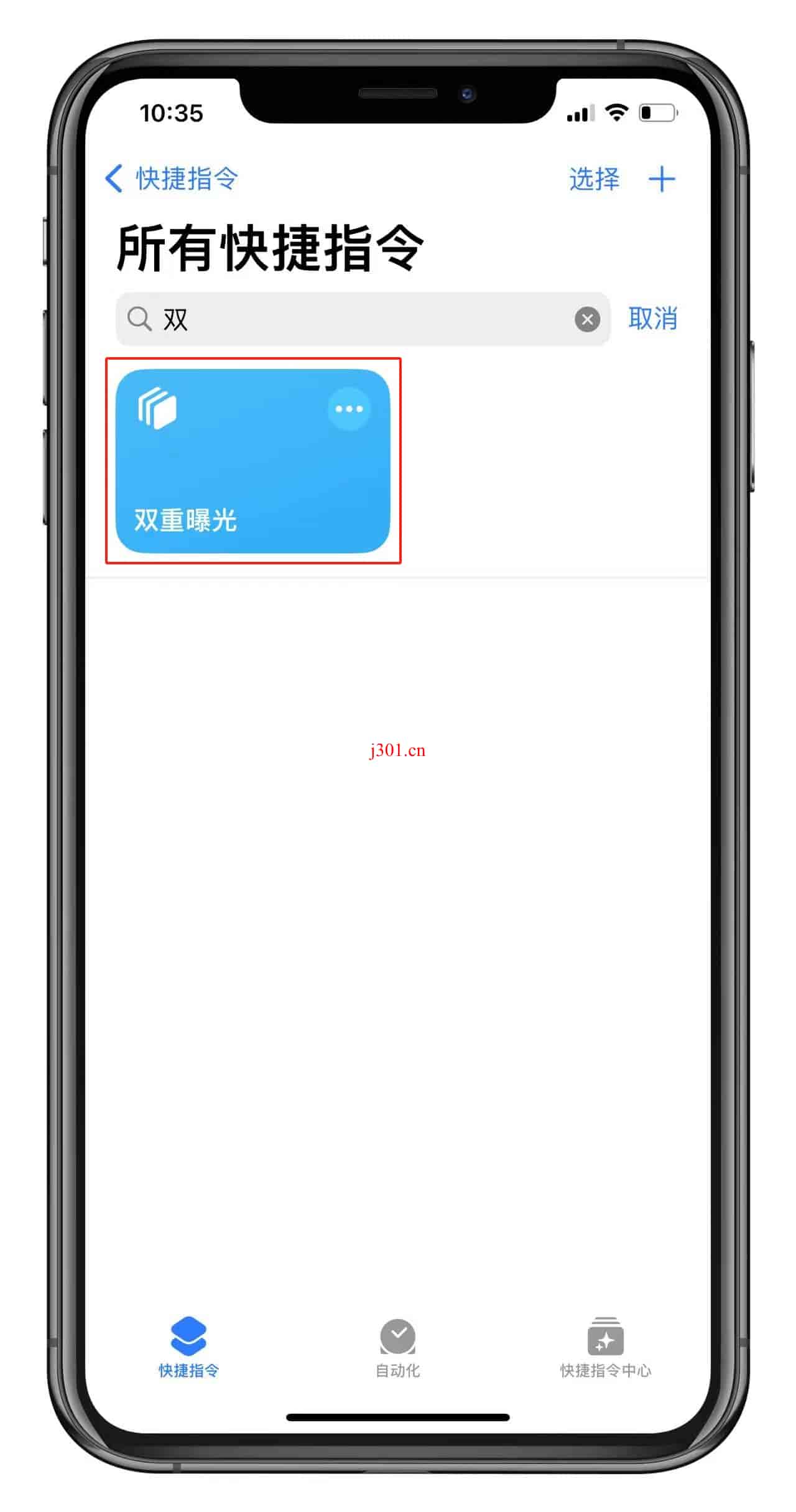
**选取方式:**可以选取单张进行叠放,也可以两张进行叠放,还可以现场拍一张。这里我选择单张。

**选取照片:**然后在弹出来的选择框中选择你需要加工的照片。
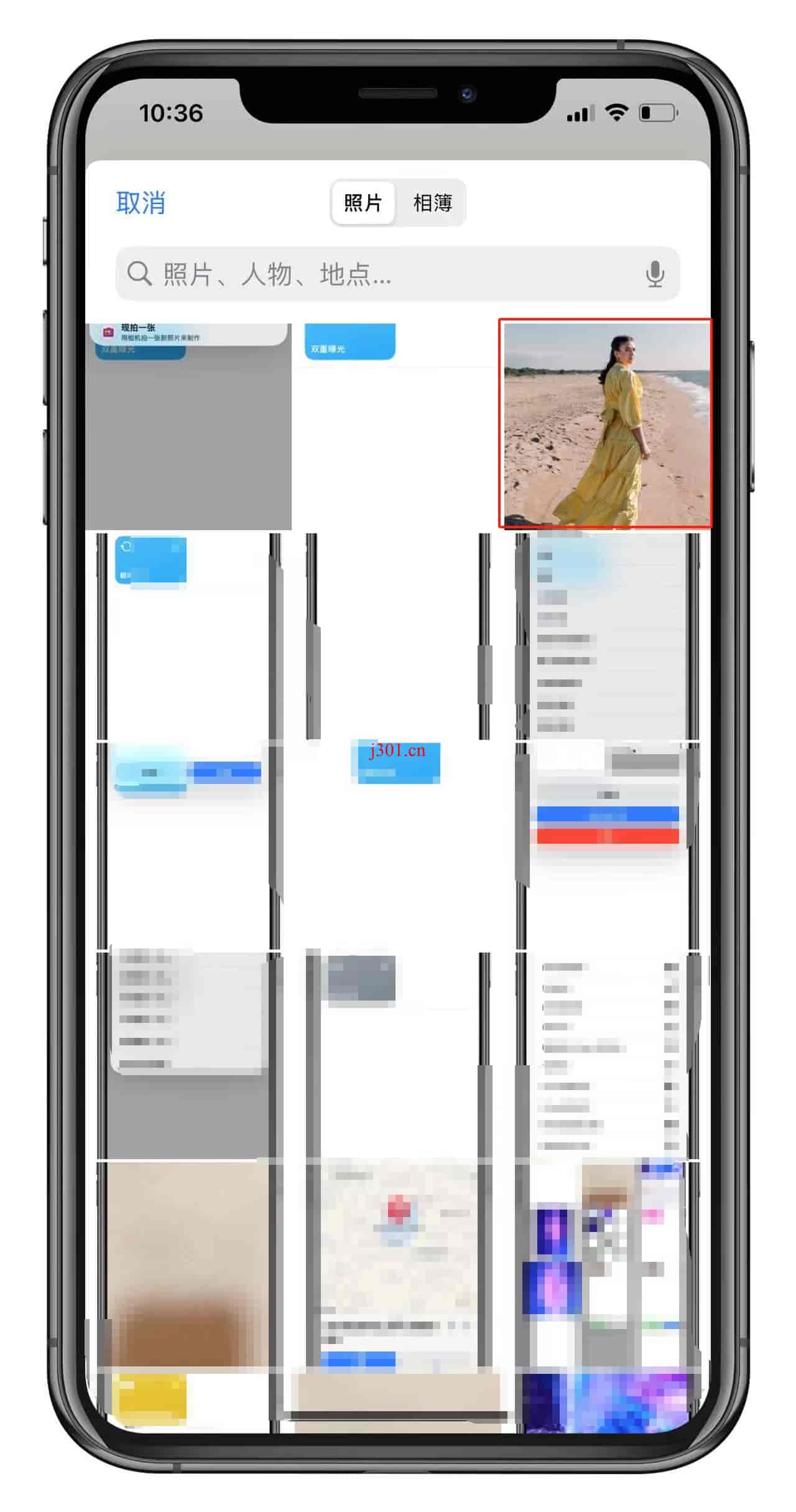
从图库中选取:
**找到照片:**打开图库,找到你需要加工的照片,然后点击左下角的分享按钮。
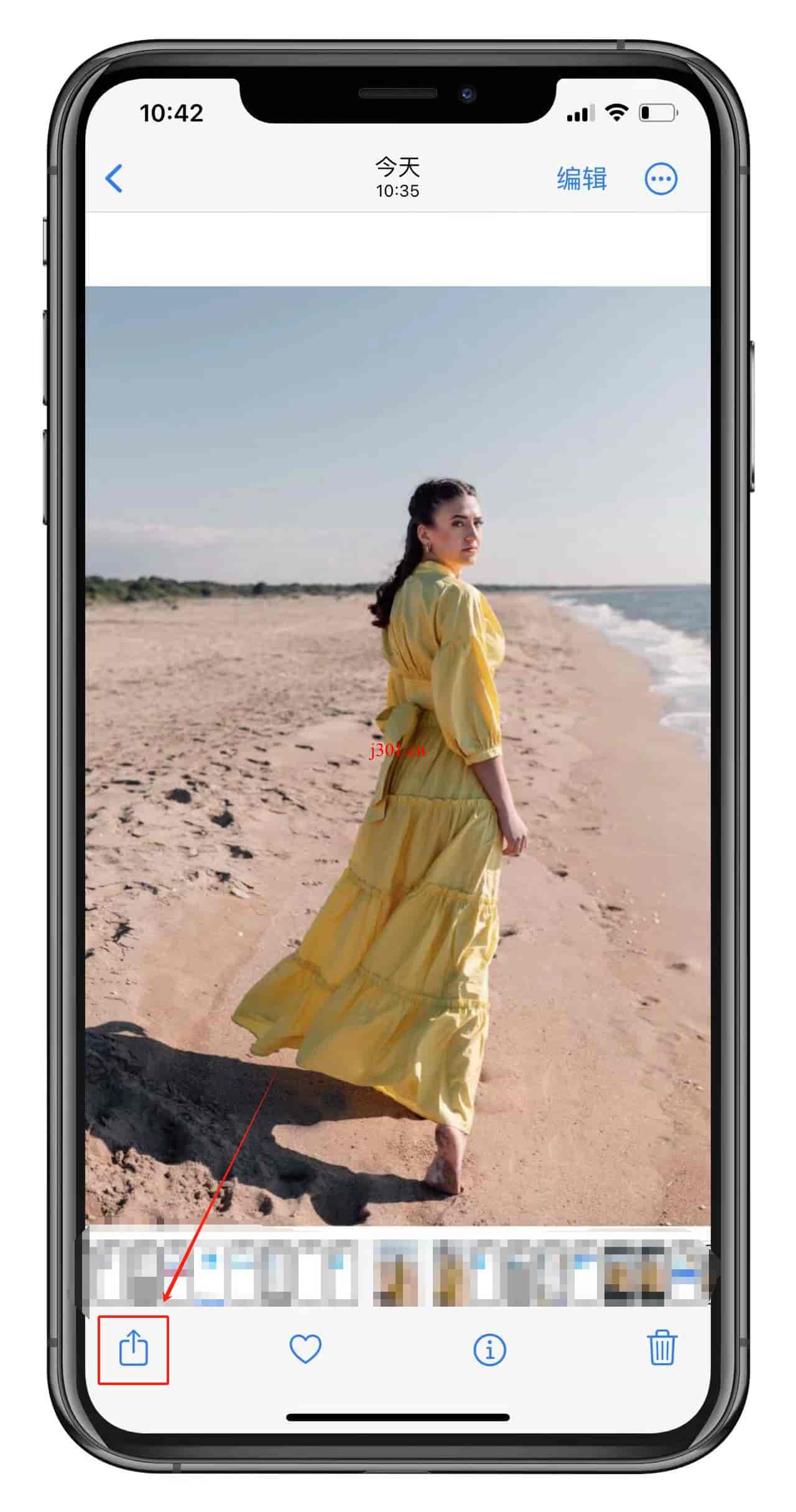
**运行快捷指令:**在弹出来的菜单中找到双重曝光快捷指令并点击运行。
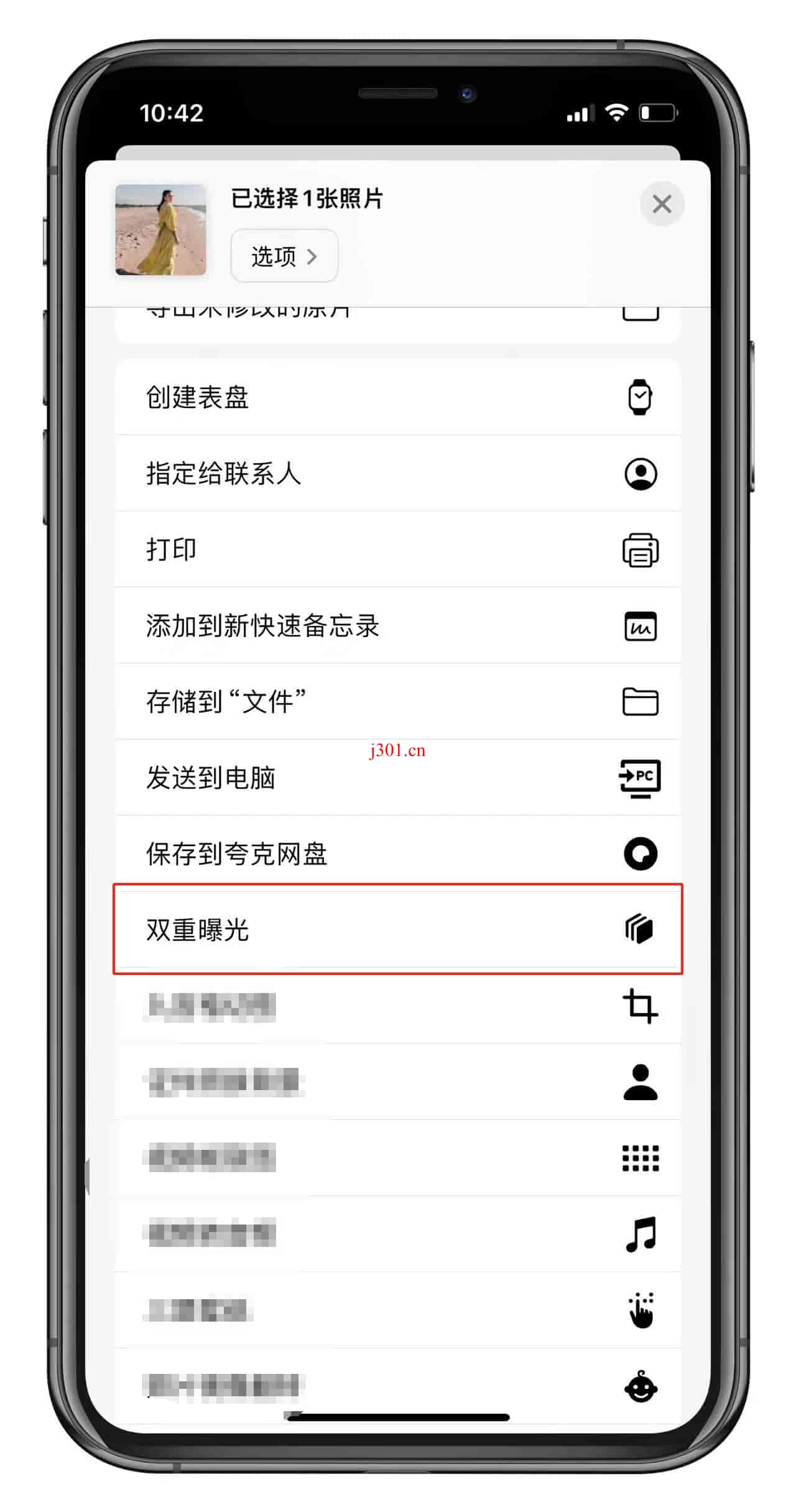
**操作提示:**提示你在后面的图片编辑界面可以进行人物的调整,我们点击蓝色按钮就好。
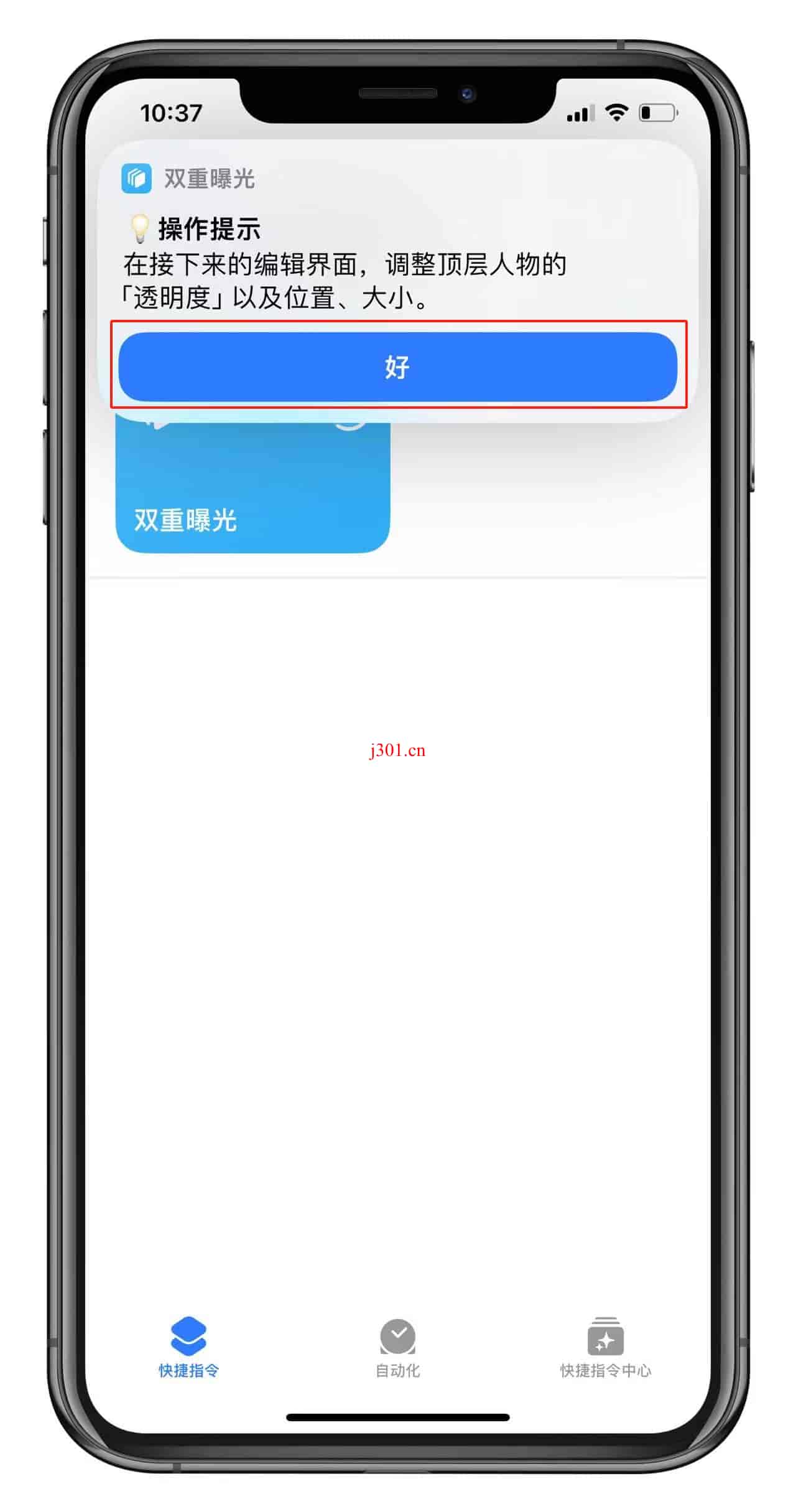
调整图片:在图片编辑界面可以进行人物的放大缩小、旋转、透明度的调整,在这里制作你想要的效果,完成后点击右下角的完成。
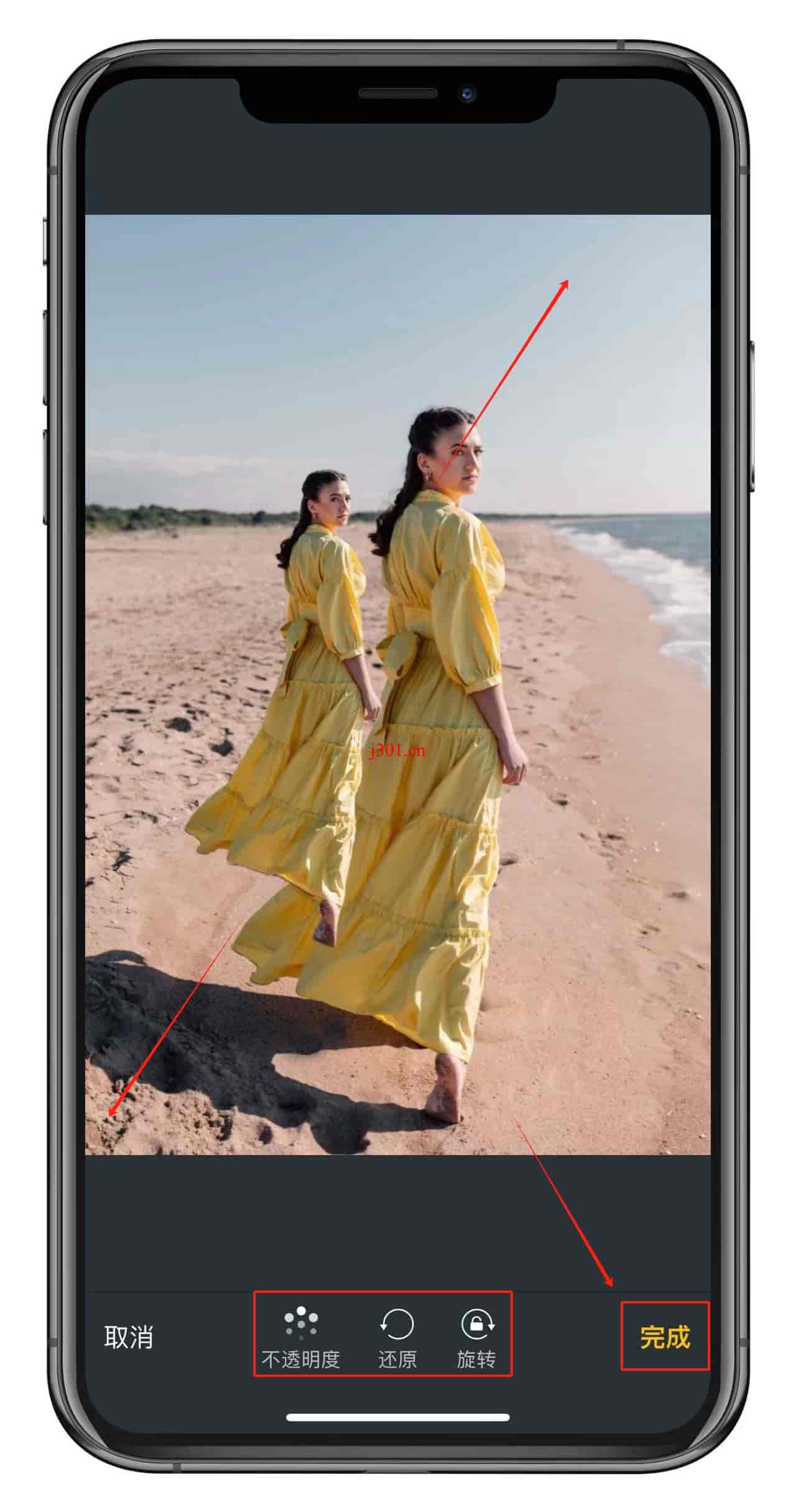
**效果预览:**在图库中可以找到刚才我们制作的照片,可以看到效果还是非常不错的。
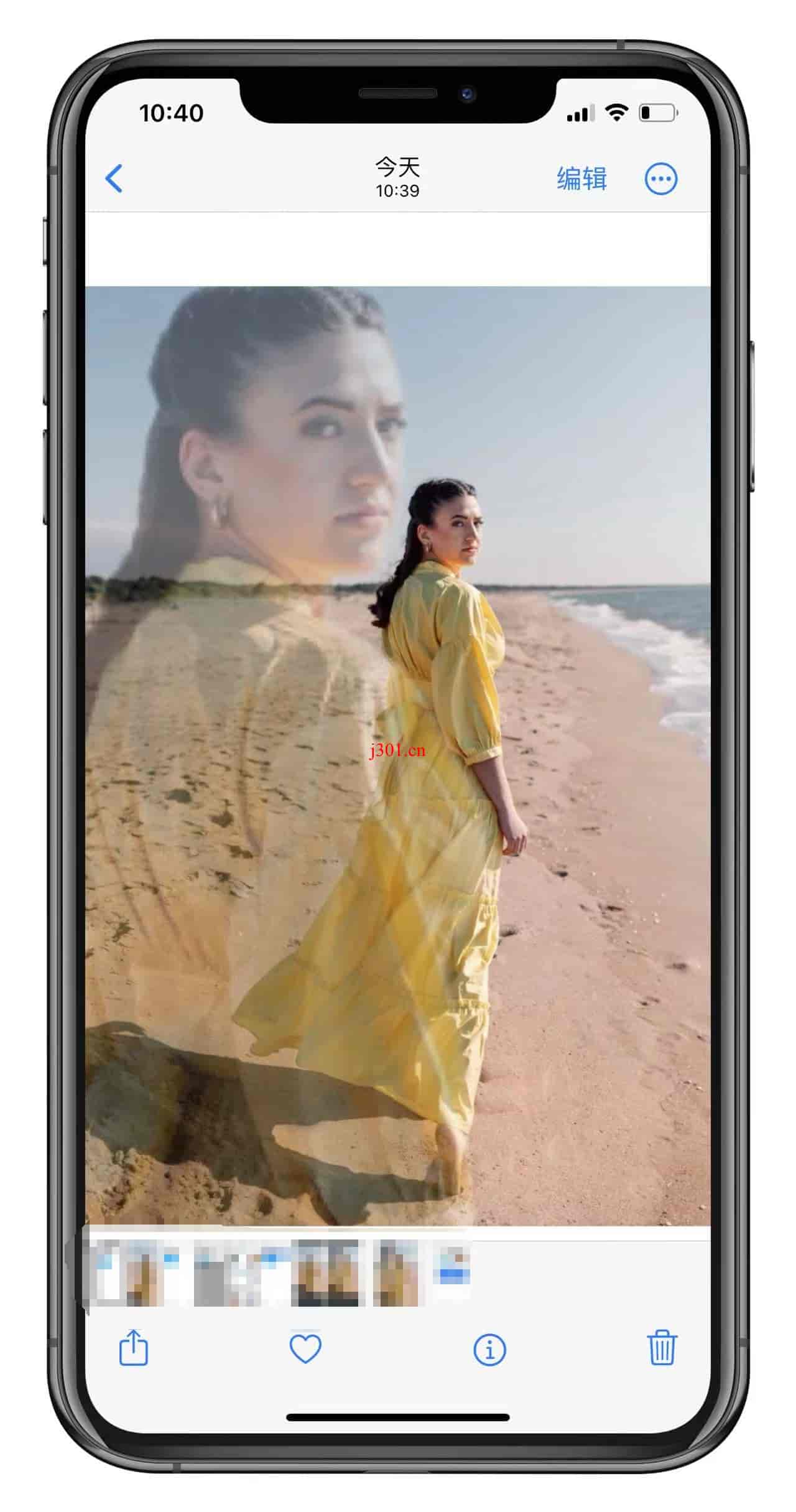
功能特点
- 人像提取:自动识别并提取照片中的人物形象。
- 照片叠加:将提取的人像与另一张照片进行叠加,创造出双重曝光效果。
- 灵活选择:可以选择使用单张照片中的人像,或两张不同的照片进行叠加。
注意事项
- 图片选择:选择对比度高、颜色分明的图片会得到更好的双重曝光效果。
- 重试:如果操作过程中快捷指令没有反应,请多试几次。这可能是因为系统延迟或者快捷指令本身的小错误。
最后
利用“双重曝光”快捷指令,你的iPhone变成了一个强大的创意工具,让你在日常生活中也能创作出令人赞叹的艺术作品。
不论是纪念特别的时刻,还是探索摄影的新可能,这个快捷指令都是一个值得尝试的选择。





